Adblock'un Artık YouTube'da Çalışmamasını Düzeltin
Çeşitli / / November 28, 2021
Reklamlar, yalnızca internet değil, tüm gezegendeki en sinir bozucu şey olabilir. Eski sevgilinizden çok daha yapışkanlar, dünya çapında ağda gittiğiniz her yerde sizi takip ederler. Web sayfalarındaki reklamlar hala tolere edilebilir olsa da, YouTube videolarından önce gösterilen reklamlar oldukça sinir bozucu olabilir. Neyse ki, çoğu birkaç saniye sonra atlanabilir (kesin olarak 5). Ancak bazılarının tamamının izlenmesi gerekir.
Birkaç yıl önce, birinin onunla oynaması gerekiyordu. JavaScript reklamlardan kurtulmak için bir web sitesi. Şimdi, bunu sizin için yapan birden fazla tarayıcı uzantısı var. Tüm reklam engelleme uygulamalarından belki de en popüler olanı Adblock'tur. Adblock, size daha iyi bir tarama deneyimi sağlamak için web'deki tüm reklamları otomatik olarak engeller.
Ancak, Google tarafından yapılan son politika değişikliğinden sonra, Adblock, YouTube'daki video öncesi veya video ortası reklamları engelleme konusunda o kadar başarılı olamadı. Aşağıda birkaç yöntemi açıkladık Adblock'un YouTube sorunu üzerinde çalışmamasını düzeltin.
Reklamlar neden önemlidir?
Yaratıcı pazarın hangi tarafına düştüğünüze bağlı olarak, reklamları ya seversiniz ya da onlardan kesinlikle nefret edersiniz. YouTubers ve blog yazarları gibi içerik oluşturucular için reklamlar, birincil gelir kaynağı olarak hizmet eder. İçerik tüketicilerine gelince, reklamlar hafif bir oyalamadan başka bir şey değildir.
Yalnızca YouTube'a odaklanarak, favori içerik oluşturucularınıza bir reklamın aldığı tıklama sayısına, belirli bir reklamın izlenme süresine vb. göre ödeme yapılır. Herkes tarafından kullanımı ücretsiz bir hizmet olan YouTube (YouTube Premium ve Red içeriği hariç), platformunda içerik oluşturuculara ödeme yapmak için yalnızca reklamlara güvenir. Dürüst olmak gerekirse, milyarlarca ücretsiz video için YouTube, arada sırada birkaç reklam sunar, adil bir pazarlıktan daha fazlasıdır.
Böylece, siz reklam engelleyicileri kullanmaktan ve rahatsız edici reklamlar olmadan içerik tüketmekten keyif alırken, onlar aynı zamanda En sevdiğiniz içerik oluşturucunun, kişinin çabaları için hak ettiğinden çok daha az para kazanmasının nedeni olun.
YouTube, reklam engelleyicilerin artan kullanımına karşı geçen yılın Aralık ayında politikasını değiştirdi. Politika değişikliği, reklam engelleyicilerin kullanımını tamamen yasaklamayı ve hatta bunları kullanan kullanıcı hesaplarını engellemeyi amaçlıyor. Henüz böyle bir yasak bildirilmemiş olsa da, haberdar olmak isteyebilirsiniz.
Sorun giderici olarak, web sayfalarımızda gördüğünüz reklamlardan elde edilen gelire de büyük ölçüde güveniyoruz. Onlar olmadan, okuyucularımıza aynı sayıda ücretsiz Nasıl Yapılır ve teknik bilmeceleri için kılavuz sağlayamazdık.
Favori YouTube içerik oluşturucularınızı, blog yazarlarınızı, web sitelerinizi desteklemek için reklam engelleyicilerin kullanımını sınırlamayı veya bunları web tarayıcılarınızdan tamamen kaldırmayı düşünün; ve size kesinlikle ücretsiz olarak sağladıkları zengin ve eğlenceli içerik karşılığında sevdikleri şeyi yapmalarına izin verin.
İçindekiler
- Adblock'un artık YouTube sorunu üzerinde çalışmaması nasıl düzeltilir?
- Yöntem 1: Oturumu kapatın ve YouTube Hesabınıza geri dönün
- Yöntem 2: Adblock uzantısını devre dışı bırakın ve yeniden etkinleştirin
- Yöntem 3: Adblock'u en son sürüme güncelleyin veya yeniden yükleyin
- Yöntem 4: Adblock Filtre Listesini Güncelle
Adblock'un artık YouTube sorunu üzerinde çalışmaması nasıl düzeltilir?
Adblock'un YouTube'da tekrar çalışmasını sağlamak oldukça basittir. Reklamlar çoğunlukla Google hesabınızla (arama geçmişiniz) ilişkilendirildiğinden, oturumu kapatıp tekrar açmayı deneyebilir, Adblock'u geçici olarak devre dışı bırakabilir ve ardından Adblock'un filtre listesini yeniden etkinleştirebilir veya güncelleyebilirsiniz. Sorun, uzantıdaki bir hatadan kaynaklanıyorsa, hepsini birlikte yeniden yüklemeniz gerekecektir.
Yöntem 1: Oturumu kapatın ve YouTube Hesabınıza geri dönün
Adblock uzantısıyla uğraşmayı içeren yöntemlere geçmeden önce, YouTube hesabınızdan çıkış yapıp tekrar oturum açmayı deneyin. Bunun bazı kullanıcılar için sorunu çözdüğü bildirildi, bu yüzden bir şans verebilirsiniz.
1. Açarak başlayınhttps://www.youtube.com/ ilgili tarayıcıda yeni bir sekmede.
zaten varsa YouTube alt sayfası veya videosu açık mevcut bir sekmede, üzerine tıklayın YouTube logosu YouTube ana sayfasına dönmek için web sayfasının sol köşesinde bulunur.
2. tıklayın dairesel profil/hesap simgesi çeşitli hesaplara ve YouTube seçeneklerine erişmek için sağ üst köşede.
3. Ardından gelen hesaplar menüsünden Oturumu Kapat ve sekmeyi kapatın. Devam edin ve tarayıcınızı da kapatın.

4. Tarayıcıyı yeniden başlatın, adres çubuğuna youtube.com yazın ve enter tuşuna basın.
5. Bu sefer, web sayfasının sağ üst köşesinde bir Kayıt olmak buton. Basitçe üzerine tıklayın ve hesap kimlik bilgilerinizi girins (posta adresi ve şifre) girin ve YouTube hesabınızda tekrar oturum açmak için enter tuşuna basın.

6. Birkaç rastgele tıklayın Adblock olup olmadığını doğrulamak için videolar reklamları tekrar engellemeye başladı veya başlamadı.
Ayrıca Okuyun:Android için En İyi 17 Adblock Tarayıcısı (2020)
Yöntem 2: Adblock uzantısını devre dışı bırakın ve yeniden etkinleştirin
Hiçbir şey, her zaman yeşil olan kapatma ve tekrar açma yöntemi gibi teknik sorunları çözmez. Değiştirilen YouTube politikası, Adblock ile donatılmış tarayıcılarda atlanamayan reklamlar oynatıyor. Adblock kullanmayan kişiler yalnızca atlanabilir reklamlarla uğraşmak zorunda kalırken. YouTube'un bu tarafsızlığına basit bir çözüm, Adblock'u kısa bir süre için devre dışı bırakmak ve daha sonra yeniden etkinleştirmektir.
Google Chrome kullanıcıları için:
1. Açıkça görüldüğü gibi, tarayıcı uygulamasını başlatarak başlayın ve üç dikey noktaya tıklayın (veya Chrome sürümüne bağlı olarak üç yatay çubuk) tarayıcı penceresinin sağ üst köşesinde bulunur.
2. Sonraki açılır menüde, farenizi Diğer Araçlar bir alt menü açma seçeneği.
3. itibaren Diğer Araçlar alt menü, üzerine tıklayın Uzantılar.
(Ayrıca aşağıdaki URL'yi ziyaret ederek Google Chrome uzantılarınıza erişebilirsiniz. chrome://uzantılar/)

4. Son olarak, Adblock uzantınızı bulun ve devre dışı bırakmak yanındaki geçiş anahtarına tıklayarak.
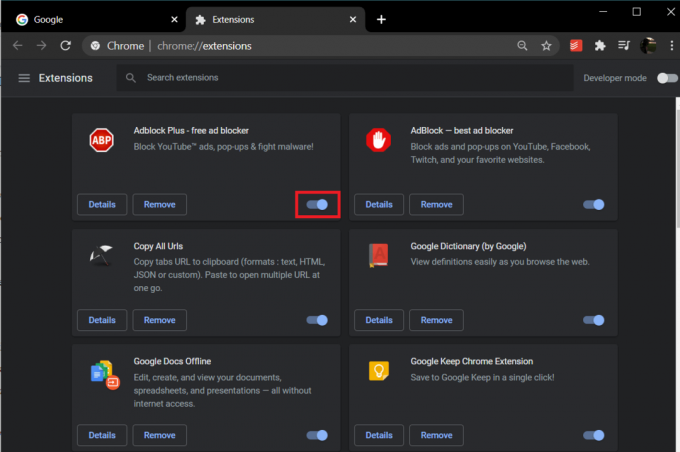
Microsoft Edge kullanıcıları için:
1. Chrome'a benzer şekilde, pencerenin sağ üst köşesindeki üç yatay noktayı tıklayın ve Uzantılar açılır menüden. (veya yazın kenar://uzantılar/ URL çubuğunda ve enter tuşuna basın)

2. Adblock'u devre dışı bırak anahtarı kapalı konuma getirerek.

Mozilla Firefox kullanıcıları için:
1. Sağ üstteki üç yatay çubuğa tıklayın ve ardından Eklentiler seçenekler menüsünden. Alternatif olarak, Firefox tarayıcınızdaki Eklentiler sayfasına erişmek için Ctrl + Shift + A klavye kombinasyonuna basabilirsiniz. (Veya aşağıdaki URL'yi ziyaret edin hakkında: eklentiler)

2. Şuna geç Uzantılar bölüm ve Adblock'u devre dışı bırak etkinleştirme-devre dışı bırakma geçiş anahtarına tıklayarak.
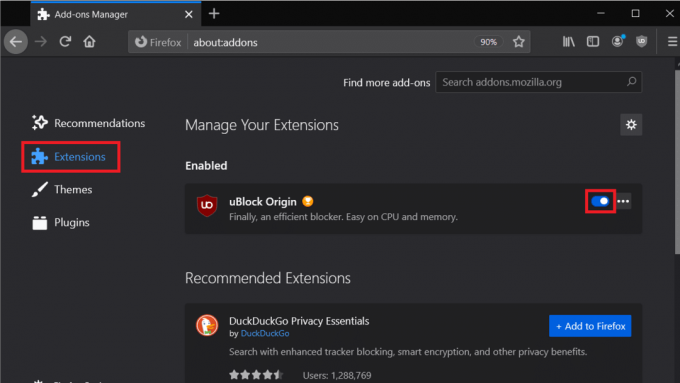
Yöntem 3: Adblock'u en son sürüme güncelleyin veya yeniden yükleyin
Adblock'un YouTube'da çalışmaması, uzantının belirli bir yapısındaki doğal bir hatadan kaynaklanıyor olabilir. Bu durumda, geliştiriciler muhtemelen hata giderilmiş yeni bir sürüm yayınlamıştır ve tek yapmanız gereken güncellemektir.
Varsayılan olarak, tüm tarayıcı uzantıları otomatik olarak güncellenir. Ancak, bunları tarayıcınızın uzantı deposu aracılığıyla manuel olarak da güncelleyebilirsiniz.
1. Önceki yöntemde açıklanan adımları izleyin ve kendinizi Uzantılar sayfası ilgili web tarayıcınızın.
2. Tıkla Kaldırmak (veya Kaldır) düğmesinin yanındaki İstenirse eyleminizi engelleyin ve onaylayın.
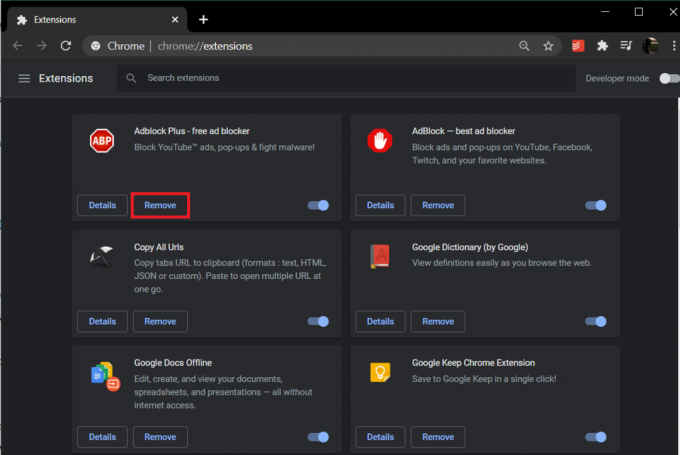
3. ziyaret edin uzantı mağazası/web sitesi (Google Chrome için Chrome Web Mağazası) tarayıcı uygulamanızın ve Adblock'u arayın.
4. Tıkla 'A ekle *tarayıcı*’ ya da Yüklemek tarayıcınızı uzantıyla donatmak için düğmesine basın.

Bir kez bittiğinde, yapıp yapamayacağınıza bakın Adblock'un YouTube ile çalışmamasını düzeltin sorun, değilse, sonraki yöntemle devam edin.
Ayrıca Okuyun: YouTube Yaş Kısıtlamasını Kolayca Atlamanın 6 Yolu
Yöntem 4: Adblock Filtre Listesini Güncelle
Adblock, diğer reklam engelleme uzantıları gibi, neyin engellenip neyin engellenmeyeceğini belirlemek için bir dizi kural tutar. Bu kural kümesi, filtre listesi olarak bilinir. Liste, belirli bir web sitesinin yapısını değiştirip değiştirmediğini ayarlamak için otomatik olarak güncellenir. YouTube politikasındaki değişiklik, büyük olasılıkla temel yapısındaki bir değişiklikle karşılandı.
Adblock'un filtre listesini manuel olarak güncellemek için:
1. Adblock uzantısı simgesini bulun tarayıcınızın araç çubuğunda (genellikle tarayıcı penceresinin sağ üst köşesinde bulunur) ve üzerine tıklayın.
Chrome'un daha yeni sürümlerinde, tüm uzantılar şurada bulunabilir: yapboz simgesine tıklayarak.
2. Seçme Seçenekler aşağıdaki açılır menüden.
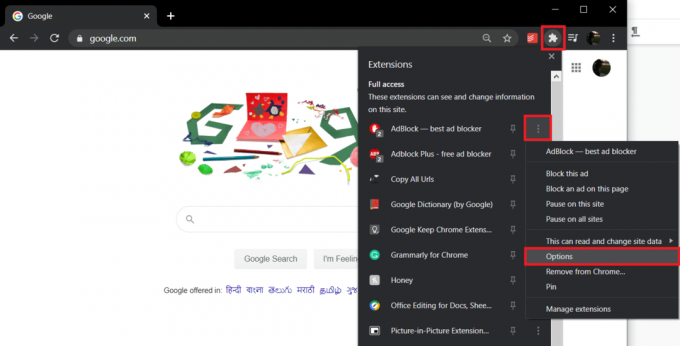
3. Şuna geç Listeleri filtrele sol panelden sayfa/sekme.
4. Son olarak, kırmızıya tıklayın Şimdi güncelle 'Güncellemeleri otomatik olarak getireceğim'in yanında bulunan düğme; sen de yapabilirsin'
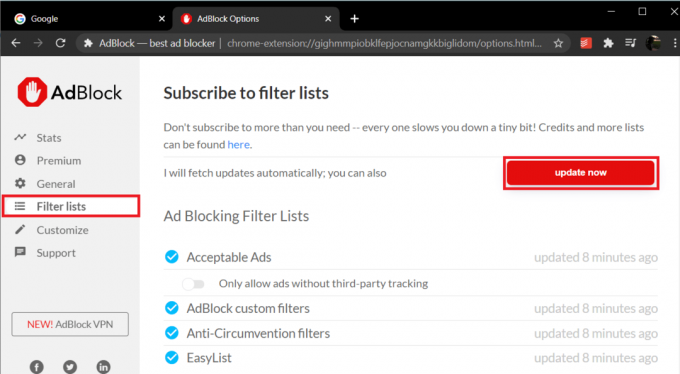
5. Adblock uzantısının filtre listesini güncellemesini bekleyin ve ardından Adblock Seçenekleri sekmesi.
6. Tekrar başlat senin bilgisayarın.
Yeniden başlatıldıktan sonra web tarayıcınızı açın ve YouTube'u ziyaret edin. üzerine tıklayın rastgele video ve video oynatılmaya başlamadan önce herhangi bir reklamın yayınlanmaya devam edip etmediğini kontrol edin.
Tavsiye edilen:
- YouTube Siyah Ekran Sorununu Düzeltin [ÇÖZÜLDÜ]
- Android Telefonunuzu TV'nize Bağlamanın 6 Yolu
- Google Chrome'un Şifreleri Kaydetmemesini Düzeltin
Umarız yöntemlerden biri size yardımcı olmuştur YouTube'daki reklamlardan kurtulun. Daha önce de belirtildiği gibi, web'deki içerik oluşturucuları ve ayrıca bizi desteklemek için Reklam Engelleyicileri devre dışı bırakmayı veya kaldırmayı düşünün!



